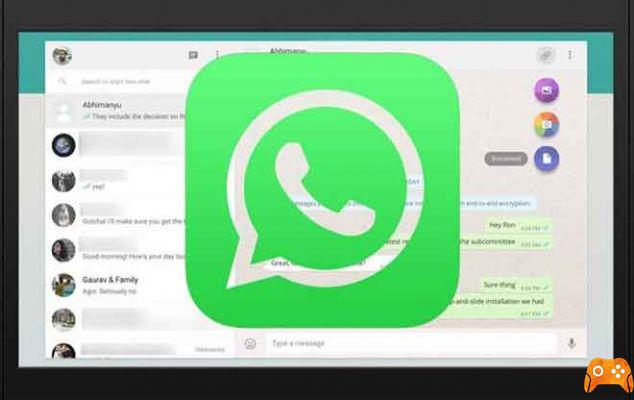
Alors vous voulez savoir comment utiliser Whatsapp Web sans QR code et sans téléphone ? J'ai lu des informations sur certaines recherches effectuées par les utilisateurs : "web whatsapp qr code" ou "whatsapp web qr code". Ce sont des utilisateurs qui souhaitent utiliser le Web Whatsapp sans code QR.
Voyons d'abord si c'est possible, puis voyons comment le faire. Whatsapp est devenu la principale application de messagerie en raison de ses nombreuses fonctionnalités utiles. Avec plus de 1 milliards d'utilisateurs, WhatsApp ne cesse de s'améliorer pour offrir aux gens la meilleure interface et le meilleur système de communication.
L'une de ses meilleures caractéristiques, sans aucun doute, est la fonction de pouvoir utiliser WhatsApp sur votre ordinateur, sans avoir besoin d'utiliser un téléphone portable. Étant donné que de nombreuses personnes travaillent sur un ordinateur et ne peuvent pas garder un œil sur leur téléphone toute la journée, avoir WhatsApp sur leur PC est un excellent moyen de rester en contact avec le monde.
Pouvez-vous utiliser Whatsapp Web sans téléphone ni Internet ?
Pour l'instant, il est essentiel que le téléphone soit allumé et avec une connexion Internet pour que le Web WhatsApp puisse fonctionner ; Cependant, une nouvelle version bêta est en cours d'élaboration où nous verrons de nouvelles fonctionnalités, telles que la sauvegarde de la photo de profil, l'ajout d'alertes et un système multiplateforme qui nous permet d'avoir notre compte sur plus d'un appareil et utiliser l'application sans accès à Internet.
Cela signifie qu'il peut y avoir une option pour installer Whatsapp sur PC sans avoir besoin de allumer notre téléphone et sans connexion Internet ; malheureusement, nous devrons attendre un peu pour voir la dernière étape de cette mise à jour.
Comment utiliser Whatsapp Web sans code QR ?
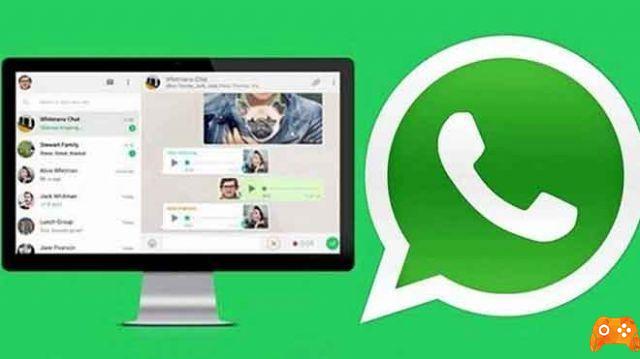
Le moyen le plus simple et le plus connu d'utiliser Whatsapp sans téléphone est via Whatsapp Web, il vous suffit de vous connecter et de scanner un QR code avec votre mobile et une fois cela fait, une copie de WhatsApp sera créée sur votre ordinateur, vous pourrez donc utiliser l'application sans votre téléphone.
Nous n'aurons besoin de l'appareil qu'une seule fois pour nous connecter. Après cela, nous pouvons accéder Whatsapp Web et utiliser l'application sans avoir besoin d'utiliser le téléphone.
Article associé: Espionner WhatsApp est possible et ce sont tous les moyens
Connectez-vous à Whatsapp Web
La première chose dont vous avez besoin est votre appareil mobile et un PC. Vous devrez ouvrir votre navigateur préféré et écrire Whatsapp Web.La prochaine chose à faire sera d'accéder à l'application depuis votre téléphone et d'appuyer sur les trois points verticaux dans le coin supérieur droit et de sélectionner l'option Web Whatsapp.
À ce stade, vous devez appuyer sur la croix dans le coin supérieur droit et la caméra s'ouvrira et à la fin nous devrons scannez le code QR qui apparaît sur la page WhatsApp.
Lorsque vous scannez le code, toutes vos discussions apparaîtront sur l'écran de votre ordinateur et vous pourrez utiliser WhatsApp comme si vous étiez sur votre mobile. Whatsapp Web fonctionne exactement de la même manière vous pouvez envoyer des photos, des vidéos et afficher les statuts, ainsi que modifier votre photo de profil et vos informations.
Il est important de dire que la version WhatsApp Web ne sauvegarde pas le informations de chat ou contact, c'est simplement le reflet de ce qui se passe sur notre mobile, où sont stockées toutes les informations. Une fois déconnecté du web, il n'y aura plus d'enregistrements de vos conversations, encore moins.
Applications pour utiliser Whatsapp sans téléphone
Malgré cela, il existe plusieurs alternatives pour pouvoir utiliser WhatsApp sans téléphone ; comprenez seulement que WhatsApp et non WhatsApp Web.
Pour cela, nous devrons télécharger une application sur notre PC appelée Memu, qui est un simulateur Android.
Une fois téléchargé et installé, nous devrons télécharger et configurer le Play Store puis téléchargez WhatsApp.
La prochaine et dernière étape consistera à télécharger une application appelée TextPlus qui simule un numéro de téléphone. Nous devrons le configurer pour avoir un numéro et lorsque nous aurons terminé, nous pourrons configurer WhatsApp avec le numéro que nous venons de simuler.
De cette façon, vous pouvez utiliser Whatsapp Web sans téléphone sans avoir à disposer d'un appareil mobile facilement et rapidement.
Le grand avantage d'utiliser Whatsapp Web est que vous pouvez travailler depuis votre ordinateur et discuter avec vos contacts en même temps, sans avoir besoin de vérifier votre téléphone, ce qui vous fait gagner beaucoup de temps utile.
Un autre facteur important est le fait qu'il est possible économiser beaucoup de batterie sur le téléphone portable, car il ne sera pas nécessaire de déverrouiller le téléphone et l'énergie n'est pas consommée en utilisant les données demandées par WhatsApp. Cependant, le gros inconvénient est que cette fonction ne peut pas être utilisée si le mobile n'est pas allumé et avec un pourcentage inférieur à 20% de la batterie.
Il pourrait être d'intérêt: Comment activer WhatsApp sans le code de vérification ?
Pour aller plus loin:
- 3 façons d'envoyer un message WhatsApp à quelqu'un sans l'ajouter en tant que contact
- Whatsapp sur deux appareils, comment faire
- Codes Lords Mobile valides
- Bloquer le contact Whatsapp, je vous dis tout
- Whatsapp Web votre Android






